In qualità di esperto IT, ti mostrerò come capovolgere una GIF animata in Windows 11/10. Innanzitutto, devi aprire la GIF nell'app Foto. Per fare ciò, vai al menu Start e cerca 'Foto'. Una volta aperta l'app, fai clic sul pulsante 'Apri' nell'angolo in alto a sinistra della finestra e seleziona la GIF che desideri capovolgere. Successivamente, fai clic sul pulsante 'Modifica e crea' nell'angolo in alto a destra della finestra. Questo aprirà la GIF nell'interfaccia di modifica. Una volta aperta la GIF nell'interfaccia di modifica, fai clic sul pulsante 'Ruota' nell'angolo in alto a sinistra della finestra. Questo aprirà un menu di opzioni di rotazione. Selezionare l'opzione '180 gradi' e quindi fare clic sul pulsante 'Applica'. Infine, fai clic sul pulsante 'Salva' nell'angolo in alto a sinistra della finestra. Ciò salverà la GIF capovolta sul tuo disco rigido.
In questo articolo, ti mostreremo come gif animate inverse SU Finestre 11/10 computer. Sebbene non esista tale funzionalità o strumento integrato per questo in Windows 11/10, è possibile utilizzarne alcuni gratuiti Strumenti GIF inversi che ti consentono di salvare una GIF animata in ordine o sequenze inverse in modo che venga sempre riprodotta al contrario. Una volta che hai finito il file GIF, puoi riprodurlo in qualsiasi browser moderno o utilizzare qualsiasi visualizzatore di immagini che ti permetta di riprodurre una GIF animata.

Questi strumenti non posizionano una filigrana sull'output, né regolano le dimensioni (altezza e larghezza) dell'immagine di output GIF. Ottieni l'output così com'è, con una differenza, ovvero GIF invertita. La dimensione del file di output potrebbe essere maggiore dell'originale, ma questo non dovrebbe essere un problema.
Come capovolgere un'immagine GIF animata in Windows 11/10
Per capovolgere GIF animate su Windows 11/10, ne abbiamo coperti 2 gratuitamente Software inverso GIF e 3 dona GIF online strumenti in questo elenco. Ecco gli strumenti:
- ScreenToGif
- Visualizzatore di foto
- Ezgif
- gif al contrario
- GIF GIF.
Vediamo come possono essere utili questi strumenti GIF reverse.
1] ScreenToGif
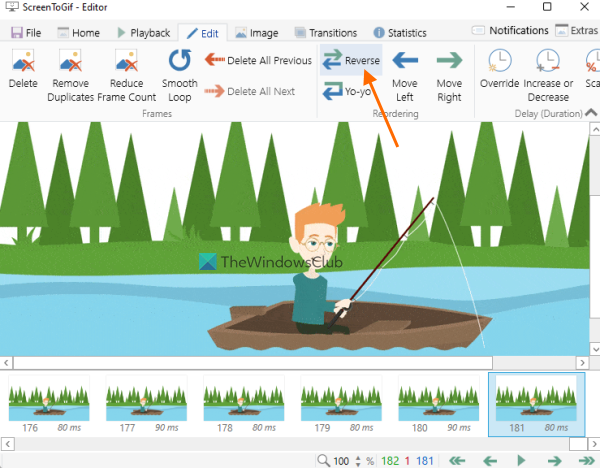
ScreenToGif è un software multiuso e uno dei miei strumenti di inversione GIF preferiti in questo elenco. Questo fonte aperta Lo strumento ti consente di registrare lo schermo del desktop come GIF animata o selezionare un'area del desktop da registrare, annotare la registrazione prima di salvare, registrare la tua webcam e altro ancora.
importa una nota in Google Keep
Quando usi questo strumento GIF animato inverso, avrai così tante opzioni da usare. Ad esempio, puoi ridurre il numero di fotogrammi , aumentare o diminuire ritardo del fotogramma , eliminare i frame selezionati o i frame duplicati, aggiungi la filigrana dell'immagine alla GIF ecc. Opportunità far muovere l'animazione avanti e indietro (yo-yo) è anche lì.
Puoi anche output riproduci GIF prima di poterlo salvare sul tuo sistema, che è un'opzione molto utile. Ora controlliamo come utilizzare questo strumento per invertire una GIF animata:
- Scarica la versione portatile o di installazione di questo strumento.
- Apri l'interfaccia di questo strumento
- Clicca su editore pulsante disponibile sul pannello principale per aprire l'editor GIF
- Accesso a File menu o scheda nella finestra dell'editor
- Clicca su Carico l'icona è presente in File menù. Ora puoi selezionare e aggiungere una GIF animata dal tuo computer e tutti i suoi frame saranno visibili nella parte inferiore dell'interfaccia dell'editor. Avrai anche opzioni di riproduzione lì
- Passa a Modificare scheda
- Clicca su Inversione opzione disponibile in Riordina sezione e tutti i fotogrammi verranno rapidamente capovolti
- Usa altre opzioni come la rimozione del telaio, io io l'opzione 'Riduci fotogrammi', ecc., oppure lasciarli così come sono.
- Ritornare a File menù
- clic Salva come pulsante
- Una barra laterale si aprirà sul lato destro. Lì puoi usare altre opzioni come consentire la trasparenza per GIF, loop GIF, regolazione del campionamento con un determinato dispositivo di scorrimento, ecc. Puoi utilizzare tutte queste opzioni o lasciarle al valore predefinito
- Scegli una cartella di output
- Imposta un nome per l'immagine GIF di output
- clic Mantenere pulsante per salvare la GIF invertita.
Puoi anche apportare modifiche anche dopo aver salvato l'immagine di output, il che è utile quando non trovi la GIF buona come previsto. Puoi apportare ulteriori modifiche dove necessario e salvare l'immagine GIF.
2] Visualizzatore di foto
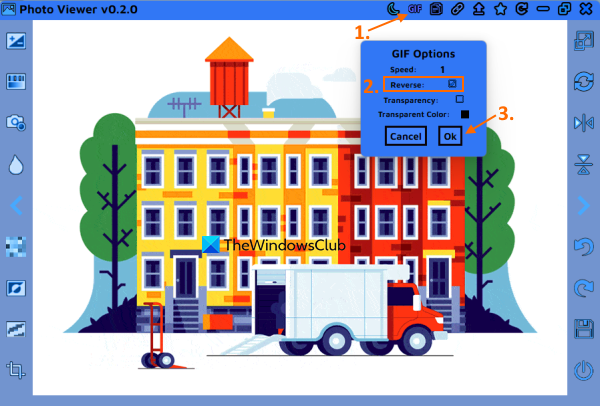
Photo Viewer è un altro software open source che ti consente di visualizzare WebP , PNG , TIPO , JPG e immagini GIF animate. Per un'immagine/GIF di input, avrai diversi casi d'uso. Ad esempio, puoi impostare luminosità e contrasto, regolare tonalità, saturazione e luminosità, capovolgere un'immagine o una GIF animata in visualizzazione orizzontale o verticale, ridimensionare un'immagine, utilizzare un'opzione pixel e altro ancora.
software di backup della posta elettronica
Per utilizzare tutte queste opzioni, devi spostare il cursore del mouse sul lato sinistro o destro di questo strumento, quindi vedrai le opzioni disponibili. L'output può essere salvato separatamente dopo aver utilizzato tutte queste opzioni. Si prega di notare che è necessario attendere un po' dopo aver selezionato e utilizzato l'opzione, perché a volte l'interfaccia dello strumento si blocca e quindi potrebbe essere necessario forzarne la chiusura.
Ora vediamo come utilizzare questo strumento per capovolgere una GIF animata e salvarla. Ecco i passaggi:
- Prendi questo strumento da github.com . Devi accedere Rilasci sezione per il download del file di installazione
- Una volta installato, esegui lo strumento e usa Aggiungere un'icona è presente nell'angolo in alto a destra della sua interfaccia per aggiungere una GIF animata
- Clicca su GIF l'icona è presente accanto a Modalità scura icona. Questo aprirà un popup
- In questo popup segno di spunta IN Inversione opzione. Puoi anche utilizzare altre opzioni come velocità, trasparenza e colore di trasparenza.
- clic BENE pulsante per chiudere il popup. La GIF inizierà a essere riprodotta in ordine inverso sulla sua interfaccia.
- Utilizzare il menu contestuale e selezionare Salva immagine opzione o fare clic sul pulsante Mantenere icona
- Quando Salva come finestra aperta, installa Salva come tipo (o output) in GIF, specificare un nome file per l'output GIF e salvarlo.
Collegato: Come velocizzare o rallentare le GIF in Windows 11/10.
3] Ezgif
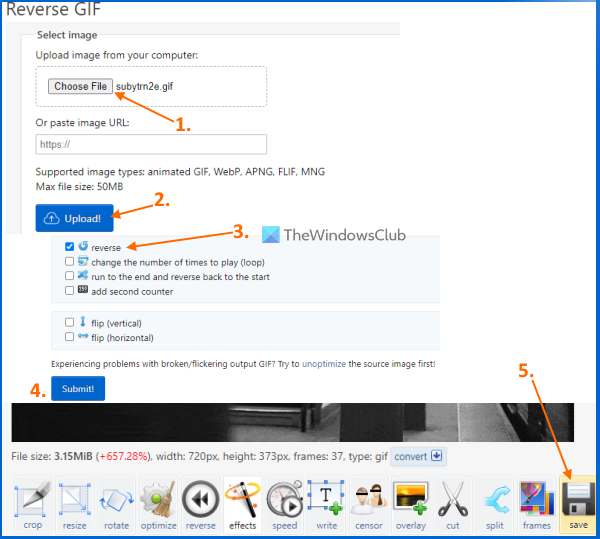
Ezgif è un sito di creazione e modifica di GIF online che dispone di dozzine di strumenti per vari scopi. Ad esempio, ha strumenti per ritagliare GIF, capovolgere video, creare immagini PNG animate, aggiungere effetti alle immagini GIF, creare immagini animate WebP, ridimensionare GIF animate, comprimere GIF, ecc. GIF inversa Lo strumento include anche alcune opzioni interessanti.
Questo strumento GIF inverso ti consente di caricare un'immagine GIF fino a 50 Mb a misura. Avrai opzioni:
- Per impostare il numero di cicli (add 0 all'infinito) o il numero di volte per riprodurre la GIF
- Aggiungi effetti avanti e indietro a una GIF per riprodurla fino alla fine e poi tornare all'inizio.
- Capovolgi GIF animate verticalmente o orizzontalmente
- Visualizza l'anteprima delle immagini GIF di input e output.
Puoi aprire questo strumento da ezgif.com . Clicca lì Seleziona un file pulsante e aggiungi un'immagine GIF dal tuo computer o aggiungi URL GIF se vuoi capovolgere GIF online. Utilizzo Scaricamento! pulsante. Una volta caricato, riprodurrà la GIF di input e sarai in grado di vedere le opzioni GIF di output. Selezionare inversione opzione lì e altre opzioni se necessario.
clic Invia per esame pulsante. Anteprima e utilizzo dell'output salva Pulsante di download GIF.
4] GIF inversa
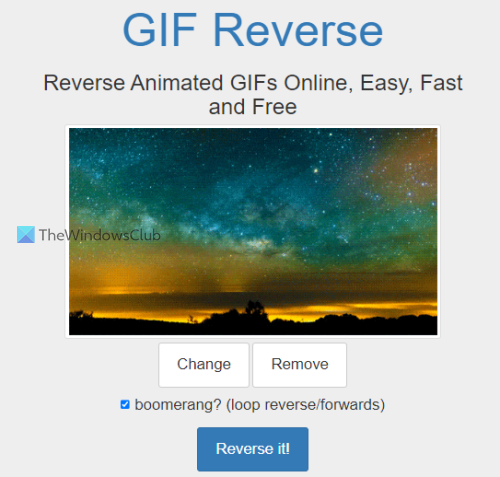
GIF Reverse è lo strumento online più semplice in questo elenco che ha solo due funzioni utili. C'è una funzione principale che ti permette di invertire l'input GIF e un'altra funzione chiamata boomerang per riprodurre una GIF animata all'indietro e poi in avanti. La cosa buona è che entrambe le funzioni possono essere utilizzate insieme. Puoi anche visualizzare la GIF originale e la GIF invertita.
xbox una chiave ospite
Per utilizzare questo strumento apri gifreverse.com . Ci uso Scegli un'immagine pulsante per aggiungere un'immagine GIF. L'immagine GIF di input viene riprodotta automaticamente da questo strumento. Ora seleziona boomerang opzione se desideri che la GIF di output venga riprodotta all'indietro e quindi in avanti in un ciclo.
Infine fai clic sul pulsante Giralo! pulsante e attendere l'output. L'output inizierà a essere riprodotto sulla sua interfaccia. Ora puoi utilizzare il collegamento per il download o il menu contestuale per salvare la GIF invertita.
Leggi anche: Come modificare i frame GIF animati con GIMP su Windows 11/10.
5] GIF GIF
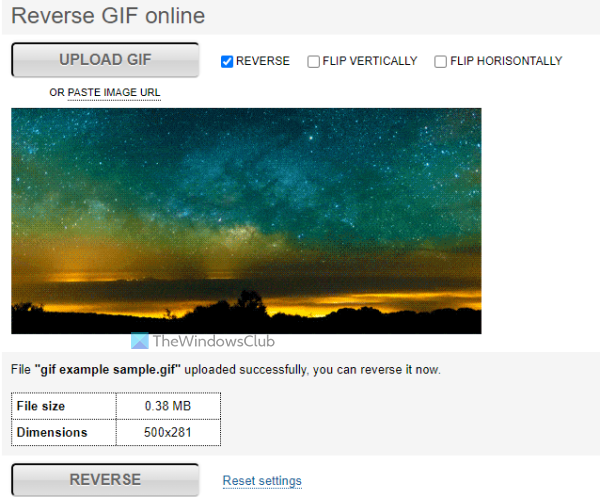
eliminazione della cartella del programma di installazione di Windows
Il servizio GIFGIFs fornisce diversi strumenti relativi alle GIF, tra cui Ottimizzatore GIF , Ridimensionamento GIF , Ruota GIF , Ottimizzatore PNG , Aggiungi testo alla GIF ecc. Separato GIF di animazione inversa c'è anche uno strumento che puoi usare per annullare GIF in linea o un'immagine GIF memorizzata sul tuo computer.
Questo strumento ti consente di visualizzare la GIF originale e la GIF invertita sulla stessa pagina in modo da poter vedere facilmente la differenza. Ci sono anche opzioni per capovolgere la GIF di input orizzontalmente e verticalmente, che puoi usare con l'opzione inversa.
Puoi accedere a questo strumento da gifgifs.com . Clicca lì CARICA GIF pulsante per aggiungere un'immagine GIF dal tuo sistema o utilizzare INSERIRE L'URL DELL'IMMAGINE opzione se desideri aggiungere una GIF online. Dopo aver scaricato una GIF animata, verrà riprodotta automaticamente.
Ora spunta INVERSIONE opzione. Puoi anche utilizzare le opzioni di capovolgimento orizzontale e verticale o semplicemente lasciarle da sole. clic INVERSIONE pulsante. Quando il risultato viene generato, puoi visualizzarlo appena sotto la GIF originale. Infine clicca su Scarica il risultato link per scaricare l'output.
Questo è tutto! Spero che questo sarà utile.
Puoi capovolgere un'animazione GIF?
Sì, puoi facilmente capovolgere l'animazione GIF nel sistema operativo Windows 11/10. Puoi utilizzare uno strumento GIF inverso online o un software gratuito che ti consente di riprodurre GIF al contrario o al contrario e quindi salvare il risultato finale con l'effetto inverso. Abbiamo aggiunto un elenco di tutti questi strumenti a questo post. Alcuni di questi strumenti hanno anche la possibilità di invertire una GIF e quindi riprodurla in avanti in un ciclo infinito.
Come creare una GIF inversa?
Per creare una GIF inversa su un computer Windows 11/10, puoi utilizzare lo strumento di modifica delle immagini GIF fornito con tale funzionalità. Oppure puoi utilizzare uno strumento appositamente progettato per questa attività insieme a funzionalità aggiuntive. Tutti questi strumenti specializzati sono descritti da noi in questo post, che puoi provare. Per ogni strumento di inversione GIF, è stata aggiunta anche una spiegazione dettagliata per aiutarti a invertire facilmente una GIF animata e quindi salvare la GIF invertita.
Per saperne di più: Il miglior software gratuito per la creazione di video in GIF per Windows 11/10.














